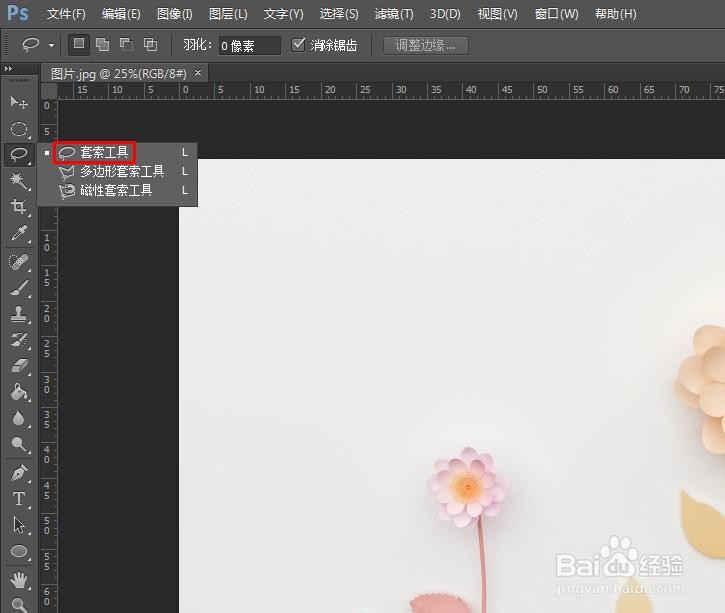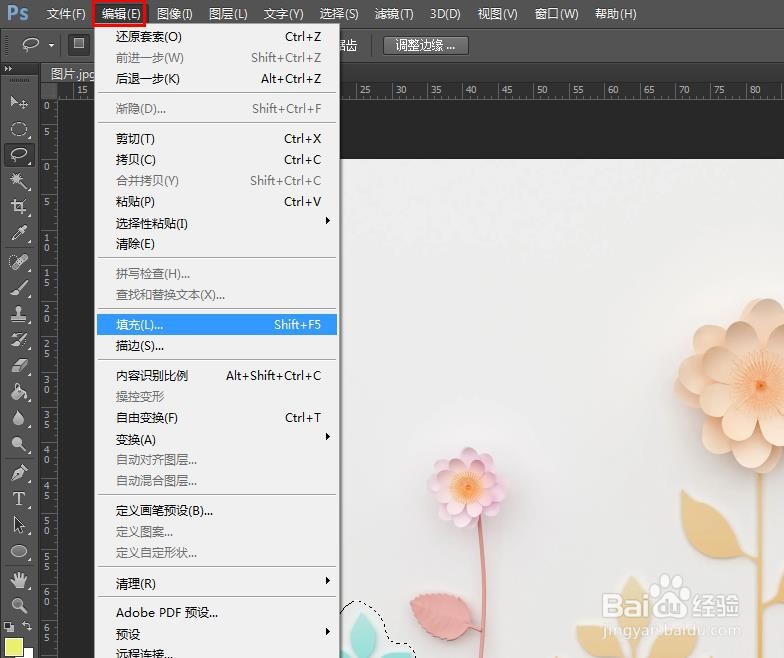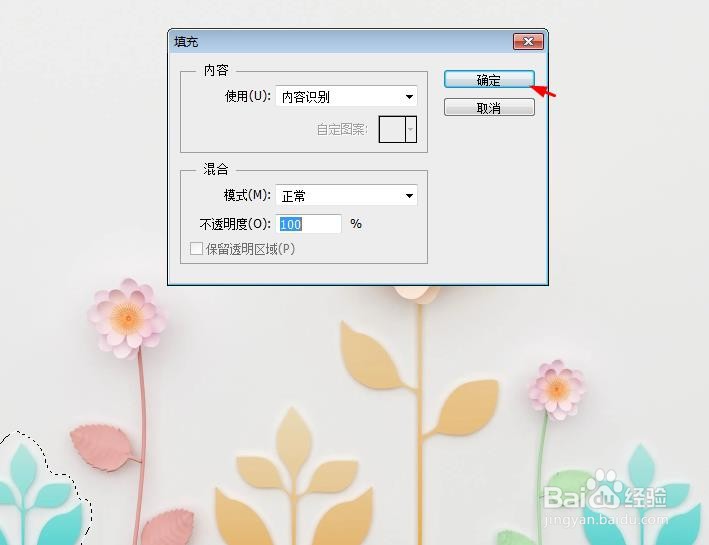如何使用PS内容识别填充工具去除杂物
对于图片中需要去掉的东西,我们可以通过内容识别的方式喉哆碓飙去掉,那么如何使用PS内容识别填充工具去除杂物呢?下面就来介绍一下使用PS内容识别填充工具去除杂物的方法,希望对你有所帮助。
工具/原料
联想YANGTIANS516
Windows7
Adobe PhotoshopCS6
如何使用PS内容识别填充工具去除杂物
1、第一步:使用快捷键Ctrl+O键,打开一张需要使用内容识别的图片。
2、第二步:在左侧的工具栏中,选择“套索工具”。
3、第三步:在图片中需要使用内容识别工具的区域内,创建选区。
4、第四步:在菜单栏“编辑”中,选择“填充”选项。
5、第五步:在弹出的“填充”对话框中,“使用”下拉菜单中,选择“内容识别”。
6、第六步:在“填充”对话框中,单击“确定”按钮。
7、第七步:如下图所示,通过内容识别工具,去掉了选区中的图案。
8、第八步:使用快捷键Ctrl+D键,取消选区,完成内容识别工具的操作。
声明:本网站引用、摘录或转载内容仅供网站访问者交流或参考,不代表本站立场,如存在版权或非法内容,请联系站长删除,联系邮箱:site.kefu@qq.com。